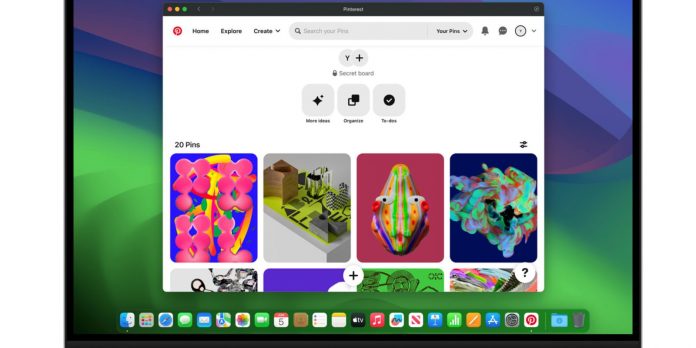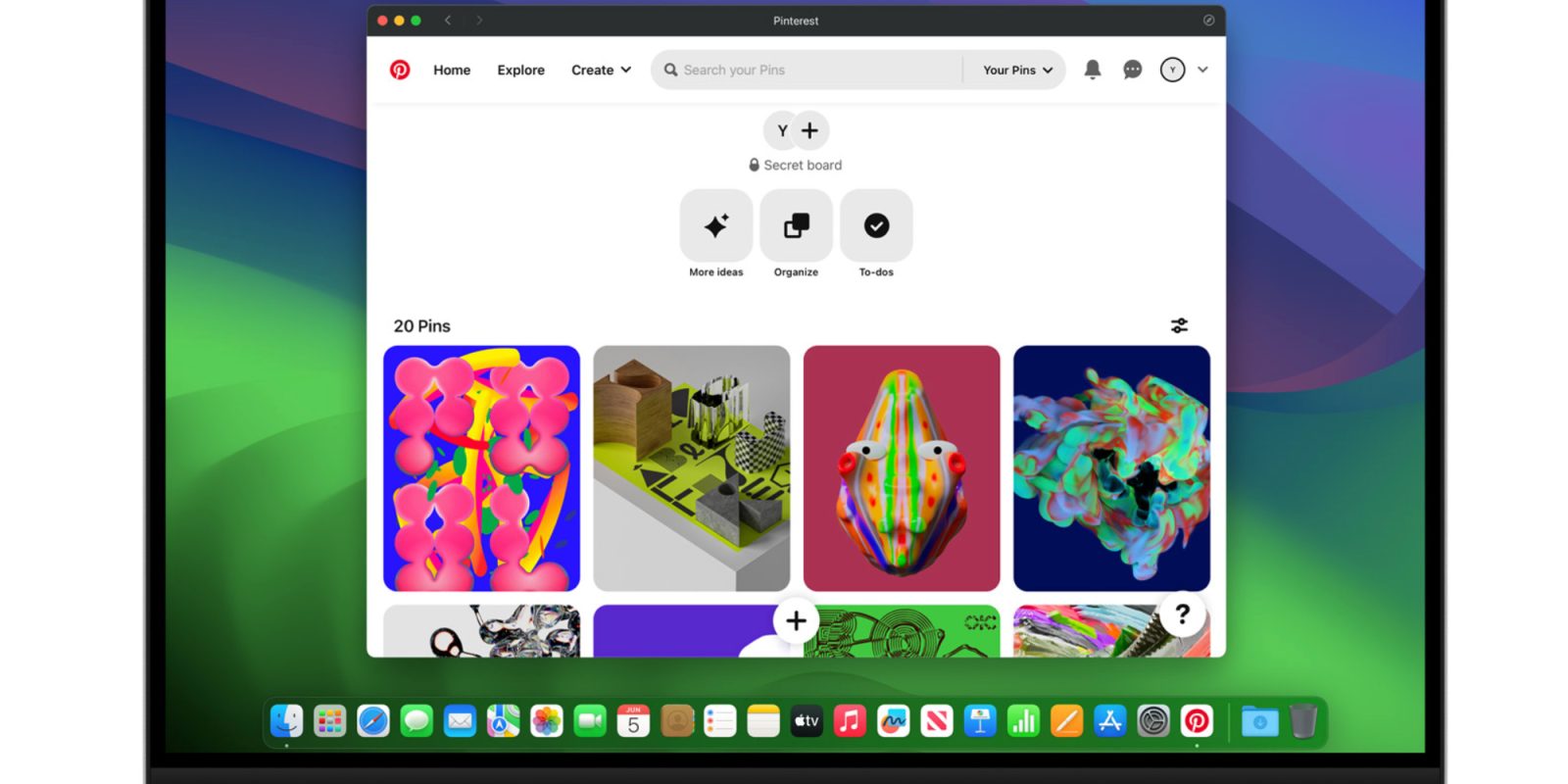
Nouveau dans macOS Sonoma, Apple donne à chacun de nouvelles raisons de ne plus jamais avoir besoin d’ouvrir Chrome. L’une d’entre elles est une nouvelle fonctionnalité permettant de transformer n’importe quel site Web en application sur le Dock de votre Mac.
Cette histoire est soutenue par Mosylela seule plateforme unifiée Apple. Mosyle est la seule solution qui intègre entièrement cinq applications différentes sur une seule plate-forme Apple uniquement, permettant aux entreprises et aux écoles de déployer, gérer et protéger facilement et automatiquement tous leurs appareils Apple. Plus de 38 000 organisations exploiter les solutions Mosyle pour automatiser quotidiennement le déploiement, la gestion et la sécurité de millions d’appareils Apple. Demandez un compte GRATUIT dès aujourd’hui et découvrez comment vous pouvez mettre votre flotte Apple en pilote automatique à un prix difficile à croire.

Ajouter au Dock est une nouvelle fonctionnalité de Safari 17 exclusive à macOS 14. En bref, elle vous permet de transformer vos sites Web préférés en applications autonomes, sans avoir besoin de logiciel supplémentaire.
Chrome suppose depuis longtemps une fonctionnalité comme celle-ci, mais le plus gros inconvénient est que vous devez exécuter Chrome. Même si vous souhaitez simplement utiliser l’application Web du site, Chrome doit être exécuté.
Des applications Web aux profils utilisateur, Safari a appris une ou deux choses de Chrome cette année tout en restant efficace.
La nouvelle fonction Ajouter au Dock a été très utile pour transformer Threads en sa propre application Mac. Utiliser Safari pour cela signifie que tous les liens s’ouvriront avec le navigateur que j’utilise réellement et que la configuration ne nécessite que quelques clics.
Comment transformer des sites Web en applications Mac
Voici comment commencer :
- Avant de commencer, vous devrez exécuter Safari version 17.0 sur le bureau. Il s’agit de la version intégrée de Safari sur macOS Sonoma 14.
- De là, accédez au site Web que vous souhaitez transformer en application. Une fois que vous y êtes, sélectionnez Fichier dans la barre de menu, puis cliquez sur Ajouter au Dock.
- Ensuite, confirmez le nom que vous souhaitez donner à votre nouvelle icône du Dock. Cela apparaîtra sur votre Dock ainsi que sur Launchpad, et vous pouvez même rechercher Spotlight pour lancer l’application comme les autres applications.
- Enfin, vous pouvez confirmer le nom et l’icône, ou vous pouvez cliquer sur l’icône pour sélectionner les vôtres parmi vos fichiers dans le Finder.
Cela fonctionne pour de nombreux sites Web et services, notamment Instagram, Threads, etc. Cette forme d’application Web peut même demander d’envoyer des notifications comme de véritables applications Mac.

L’outil est particulièrement utile pour transformer des applications qui seraient autrement principalement des vues Web en une sorte d’application Mac. Dans de nombreux cas, un simple signet fera l’affaire, mais la nouvelle fonctionnalité Ajouter au Dock vous permet de créer des fenêtres qui s’identifient séparément de Safari.